Cloud
Wideo przewodnik po Integrated Computing Standard – odcinek 14
Kopia zapasowa
W tym odcinku pokażemy, jak skorzystać z automatycznej kopii zapasowej, poprzez przypisanie odpowiedniej polityki do maszyny wirtualnej. Zobaczymy również jak samemu wywołać tworzenie takiej kopii – tzw. Ad Hoc Backup.
Potrzebna nam będzie dowolna maszyna wirtualna (odc. 1).
Z głównego menu nawigacyjnego na górze strony (symbol trzech poziomych kresek) wybieramy „Data Protection”. Na górze strony widzimy podsumowanie, w tym ilość miejsca dostępnego na kopie Ad Hoc i czas ich przechowywania (domyślnie 7 dni) – te informacje przydadzą się później. Pokazane są również kafelki obrazujące wirtualne datacenter. Klikamy na ten, który odpowiada lokalizacji maszyny, którą chcemy objąć automatyczną kopią zapasową. Z lewej strony, w sekcji „Assets” wybieramy „Standalone VMs” (o ile nie używamy vApp do grupowania maszyn). Należy wcisnąć symbol wielokropka przy maszynie wirtualnej i wybrać „Manage Policy”.
Pokazana jest lista dostępnych polityk kopii zapasowych. Wybieramy jedną z nich, a następnie zaznaczamy pole „Protection Status”. Zapisanie spowoduje przypisanie tej polityki – codziennie będą robione kopie dysku maszyny.
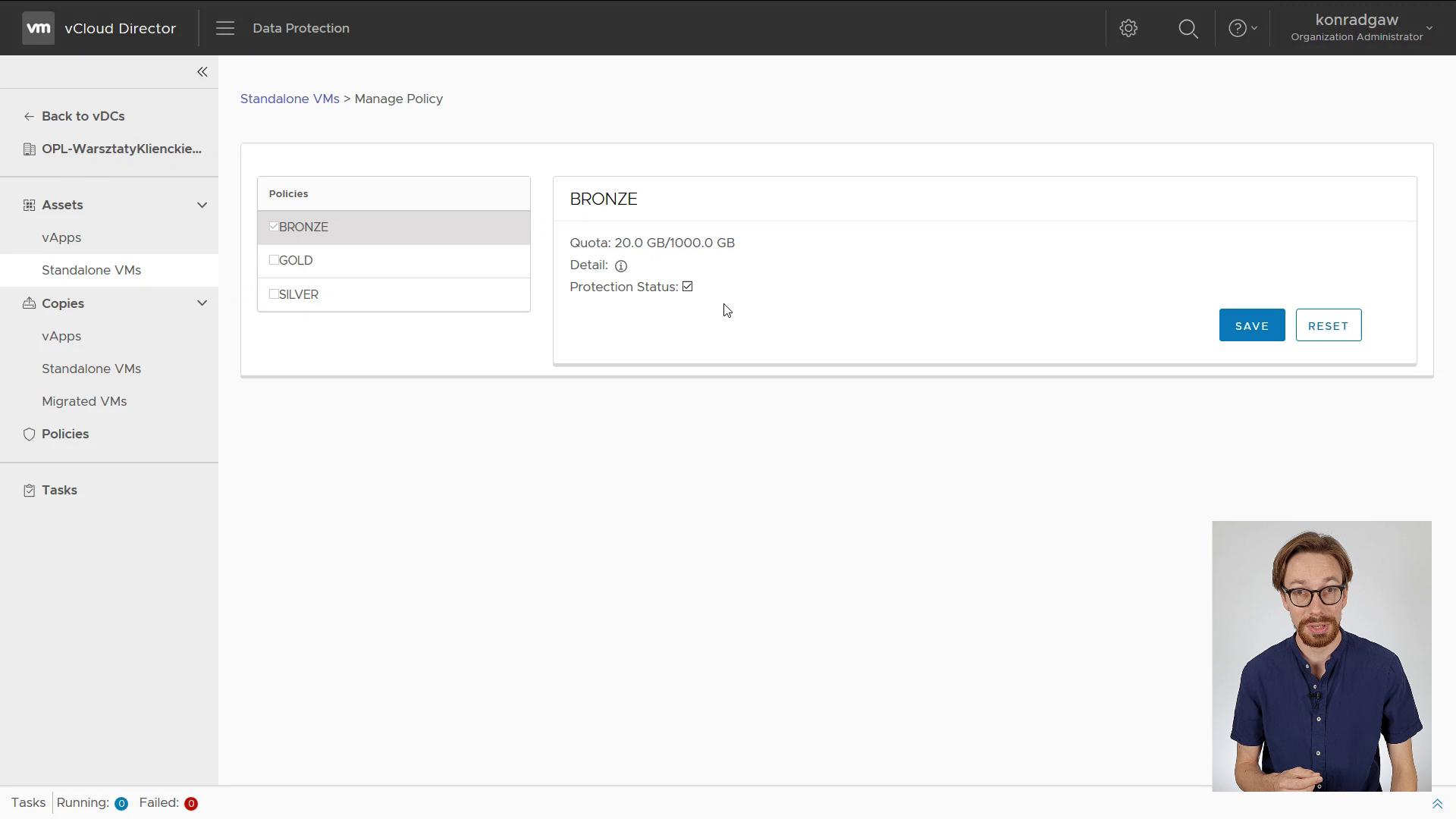
Po przypisaniu polityki do maszyny pod przyciskiem wielokropka aktywna staje się opcja „Backup Now”. To właśnie jest wspomniany wcześniej Ad Hoc backup czyli możliwość utworzenie kopii dysku w konkretnym momencie.
Wszystkie wykonane kopie zapasowe – zarówno te automatyczne, jak i Ad Hoc, są widoczne w części „Copies”, odpowiednio w „Standalone VMs” i „Migrated VMs”. Pokazana jest lista maszyn, a dla każdej z nich możemy wyświetlić wszystkie dostępne kopie. Z tego miejsca można również rozpocząć ich odzyskiwanie.
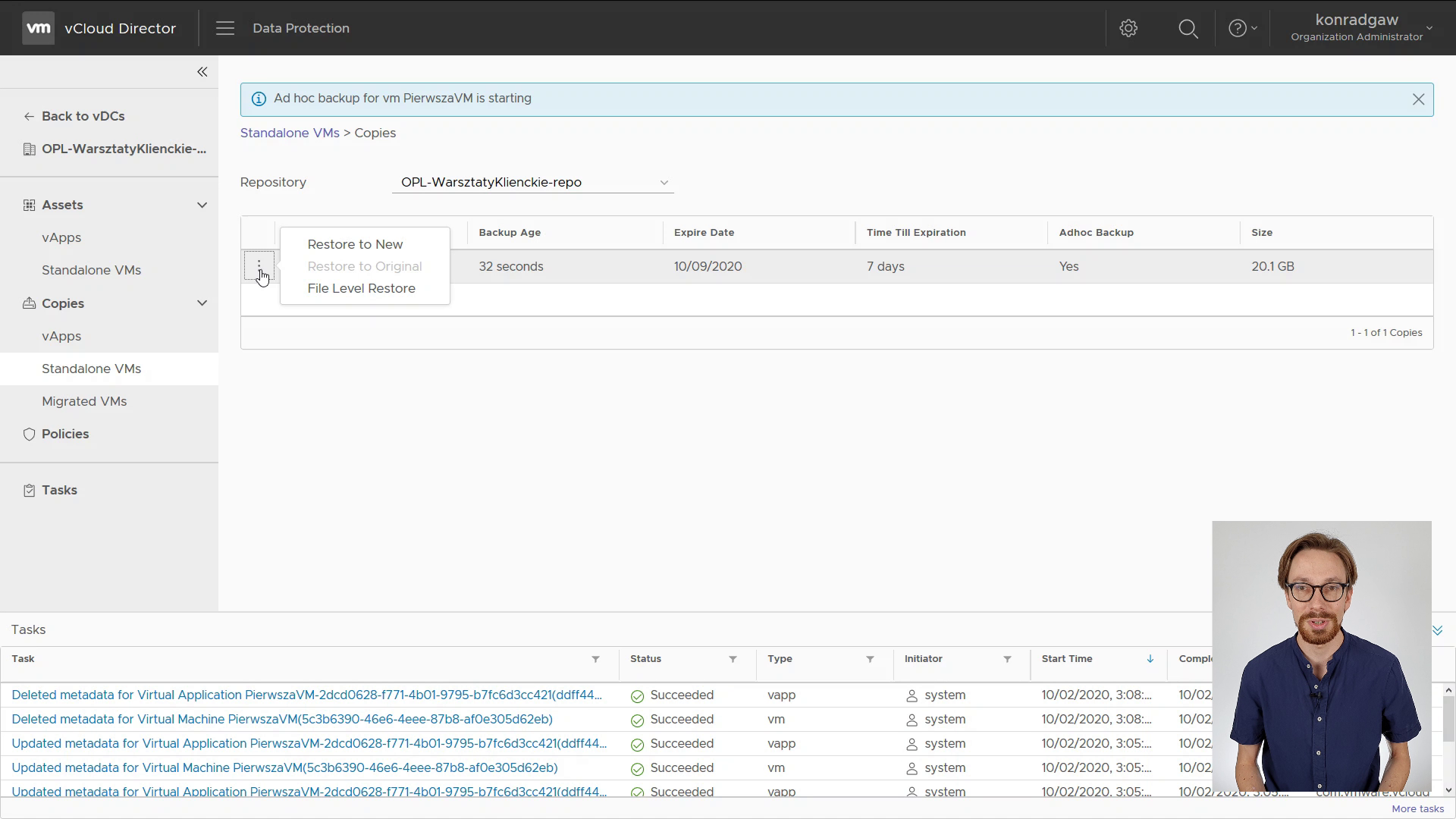
Warto również spojrzeć na sekcję „Policies”, gdzie widoczne jest zestawienie dostępnych polityk. W szczególności, poza statystykami aktualnego wykorzystania, możemy zobaczyć jak długo przechowywane są dane. Każda taka polityka ma zdefiniowany czas przechowywania kopii codziennych oraz dłuższy dla kopii: tygodniowych, miesięcznych i rocznych.
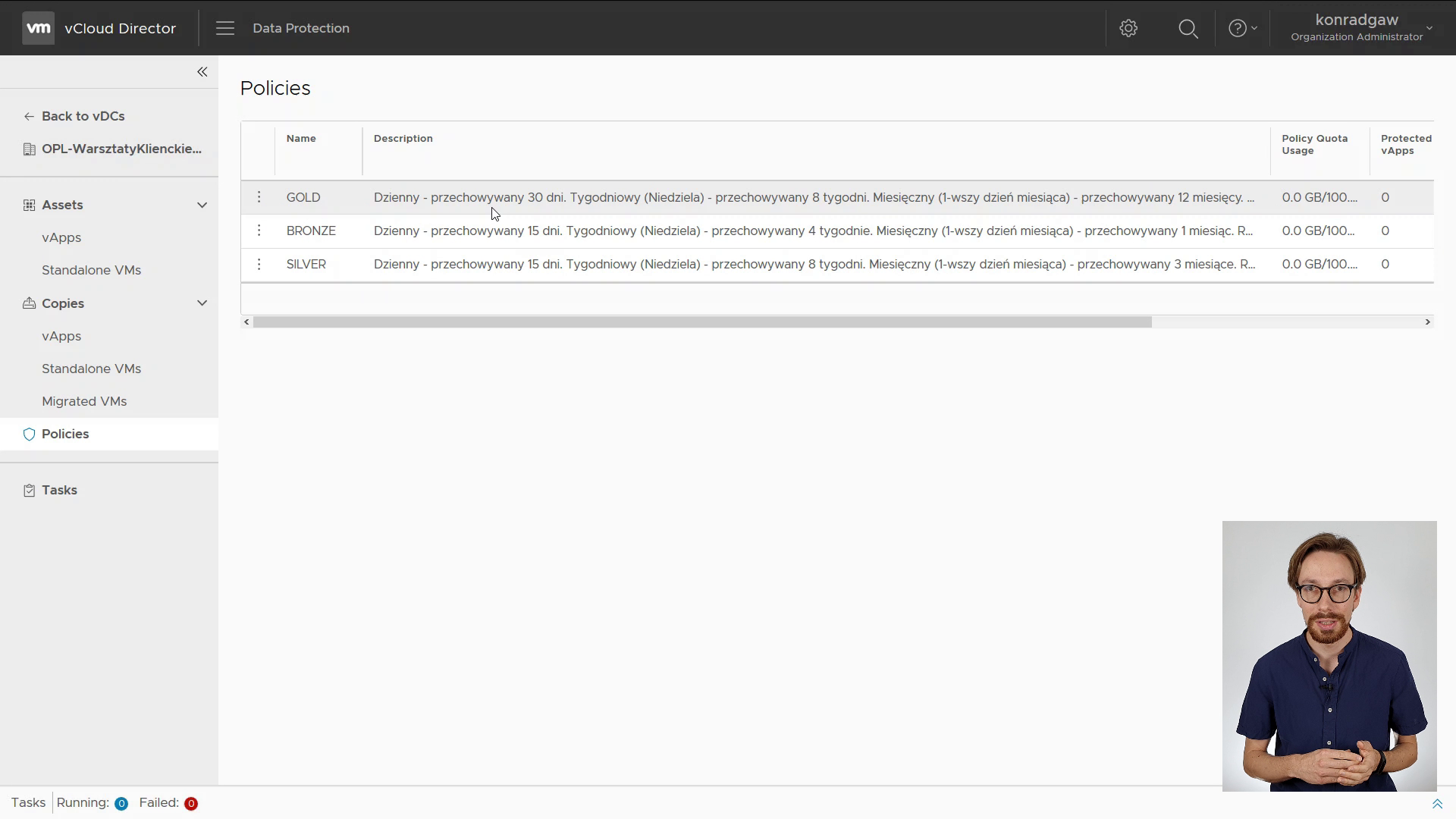
Więcej informacji o usłudze znajdziesz na: https://integratedsolutions.pl/oferta/cloud/chmury-is/
Kolejnych odcinków naszego Wideo przewodnika wypatrujcie w nowym roku.